Tela Azul Da Morte – Como Identificar E Resolver O Problema

[vc_row][vc_column][vc_column_text]O erro de tela azul é causado por alguns fatores complexos e um deles é quando algum componente crítico do Windows apresenta problemas devido erros de drivers e hardware. Mais nem sempre o problema é ocasionado pelo próprio Windows, a tela azul é exibida quando o Windows detecta que ele mesmo está instável e precisa ser reiniciado. Nesse artigo vamos mostrar como fazer leitura correta das mensagens que são mostradas na tela azul.
Funcionando normalmente
Quando o erro de tela azul é exibido o Windows continua funcionando normalmente, no entanto, a interação de teclado e mouse para funcionar, em seguida é mostrado na tela o que pode ter gerado essa pane. Quando o erro é exibido as informações ali variam de acordo com a versão do Windows, e elas são a chave principal para intender o que aconteceu. Veja no exemplo abaixo em destaque de vermelho.
A primeira mensagem é do erro principal. A segunda, é o tipo de erro, chamado de stopcod. Existem vários tópicos na Microsoft mostrando esses StopCode. E a última informação é o arquivo responsável pelo travamento que ocasionou a tela azul.
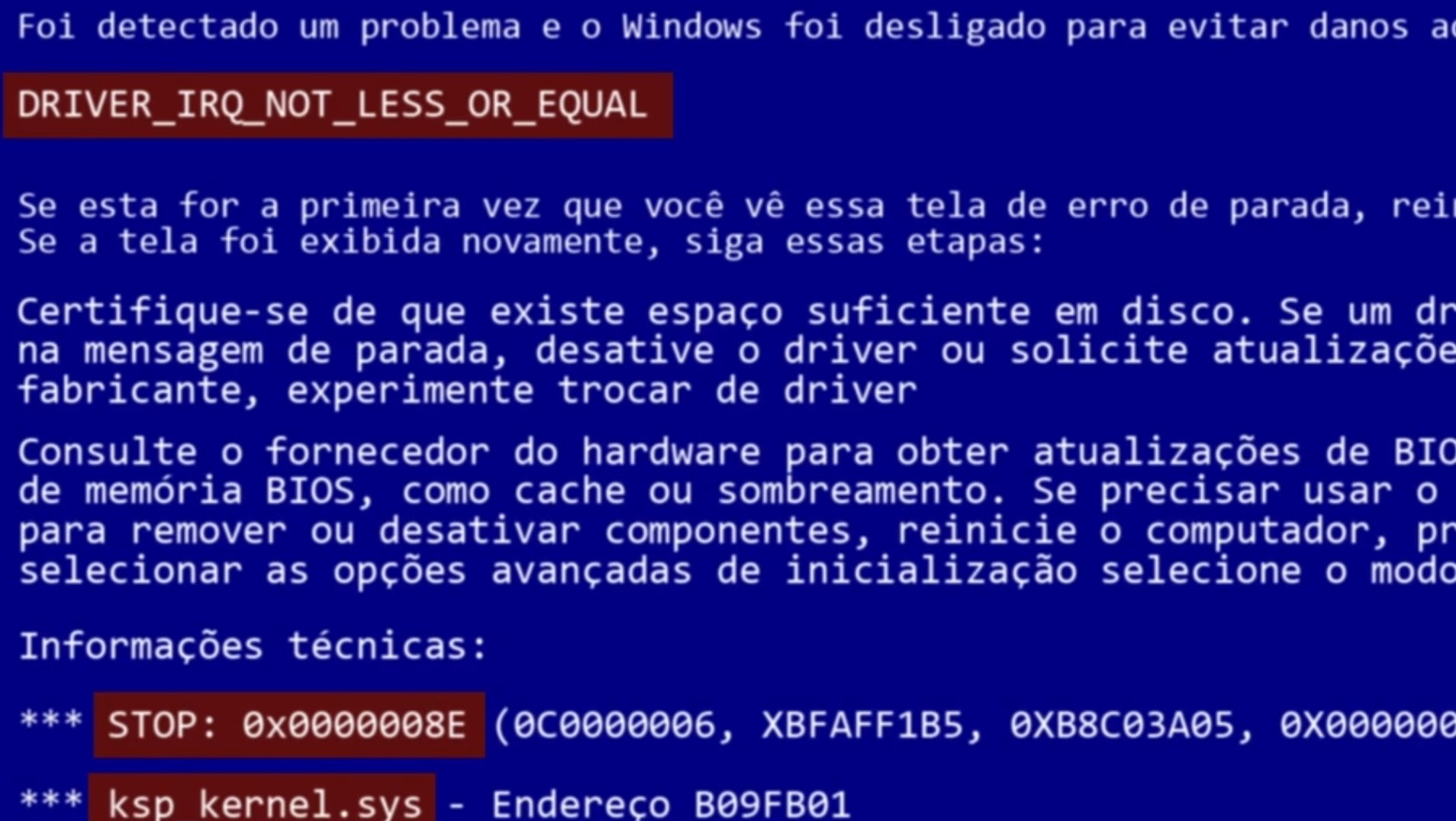
[/vc_column_text][vc_column_text]No Windows 10 a tela azul ficou diferente, ali é possível ver um código QR onde levando direto para o site da Microsoft onde é possível entender e encontrar soluções para problema.
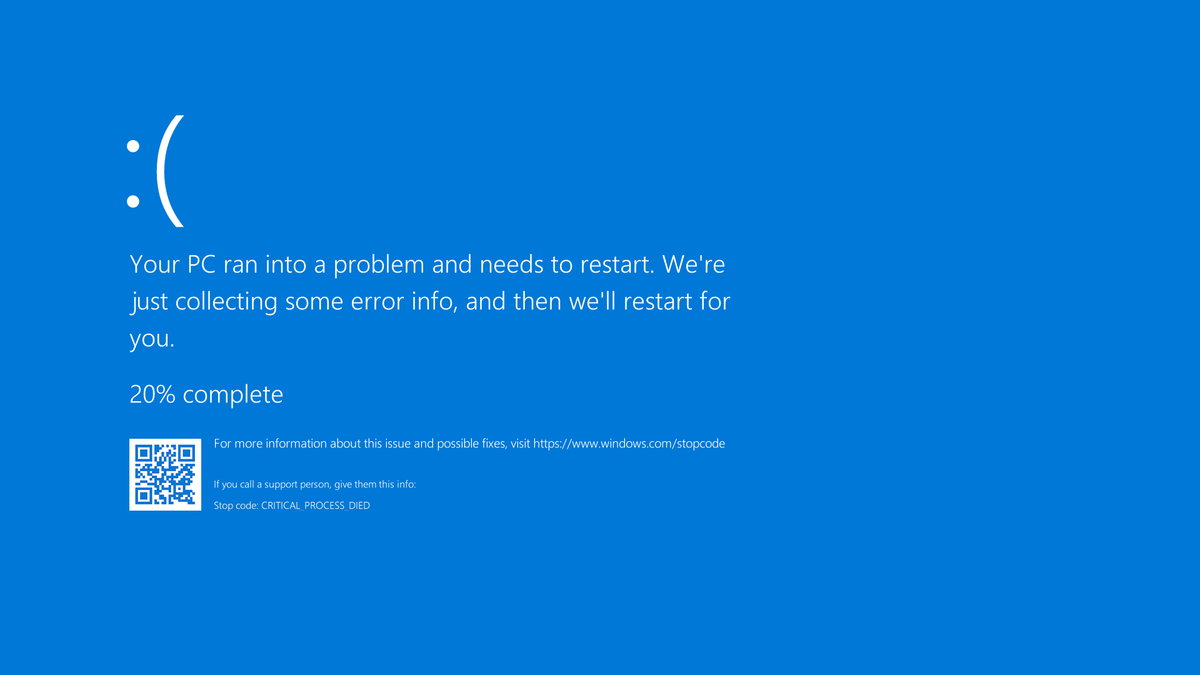
[/vc_column_text][vc_column_text]Os erros mais comuns são o 0x0000000A IRQL _NOT_LESS_OR_EQUAL ou 0x000000D1 DRIVER_IRQL_NOT_LESS_OR_EQUAL. Esses são erros genéricos causados pelo super aquecimento do computador, problemas no pente de memória RAM ou na leitura e gravação de dados na memória ram.
Já o erro 0x0000009F DRIVER_POWER_STATE_FAILURE, isso indica algo causado por algo erro relacionado a conservação de energia, suspensão ou hibernação em alguns dos drivers do Windows. Esses são exemplos de erros comuns de tela azul. Caso você se depare com alguns desses StopCode basta pesquisar pelo erro em especifico ou fazer a leitura do QRCode fornecido pela Microsoft.[/vc_column_text][vc_column_text]
Habilitando Windows para salvar os erros!
Você pode habilitar o Minidump em seu Windows. Com ele habilitado toda vez que o um erro de tela azul for gerado você poderá acessar as informações que ficaram salvas no sistema e daí tomar uma atitude para corrigir o problema.
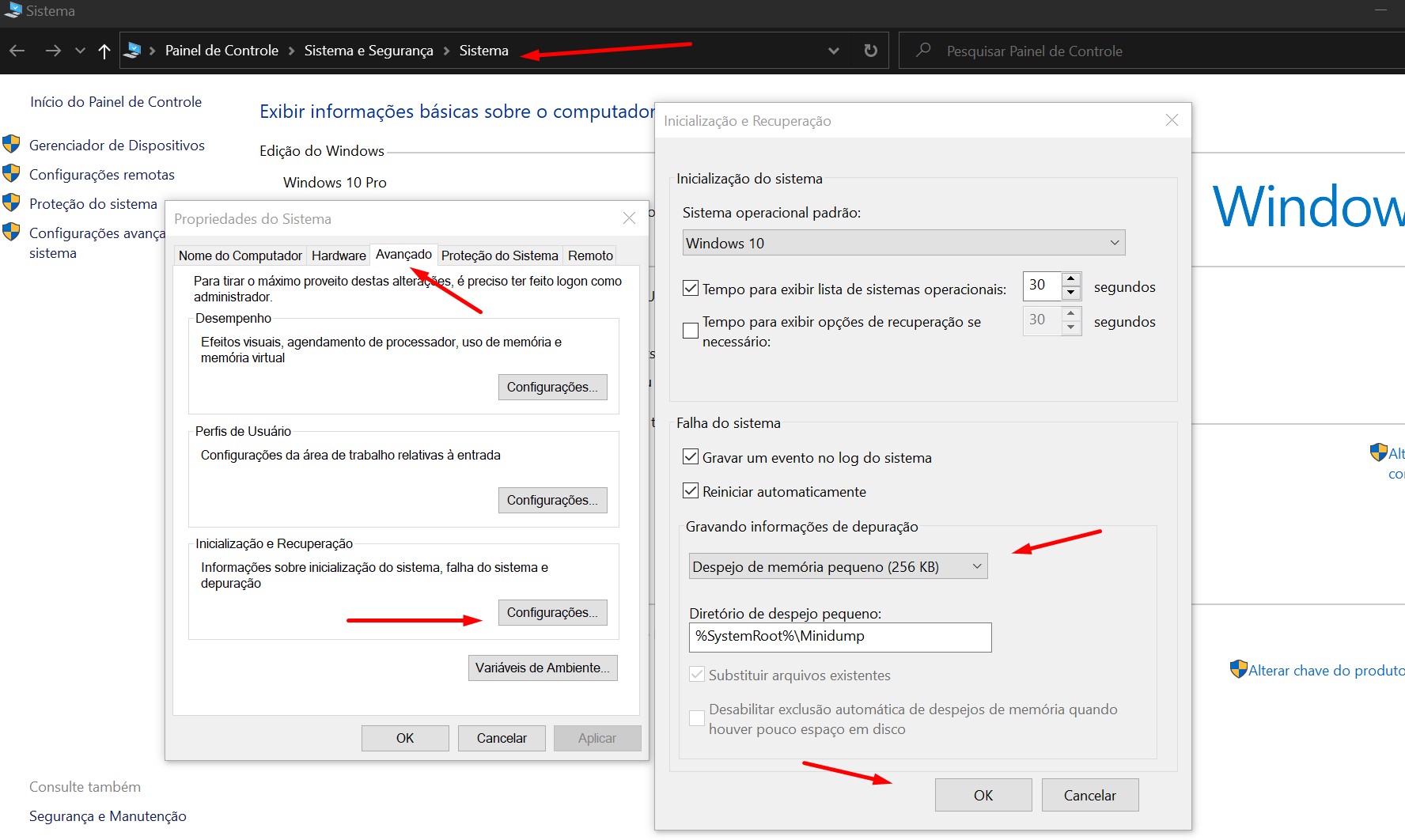
Clique em Iniciar e depois em Painel de Controle> Clique duas vezes em Sistema e depois clique em Configurações avançadas do sistema> Clique na guia Avançado e clique em Configurações em Inicialização e Recuperação> Na lista Gravando informações de depuração, clique em Despejo de memória pequeno (256KB) clique ok.[/vc_column_text][vc_column_text]
Leitura dos erros após a tela azul
Faça o download do BlueScreenView. Depois de executar o programa você poderá ter todos os detalhes do erro que causou a tela azul naquele computador.
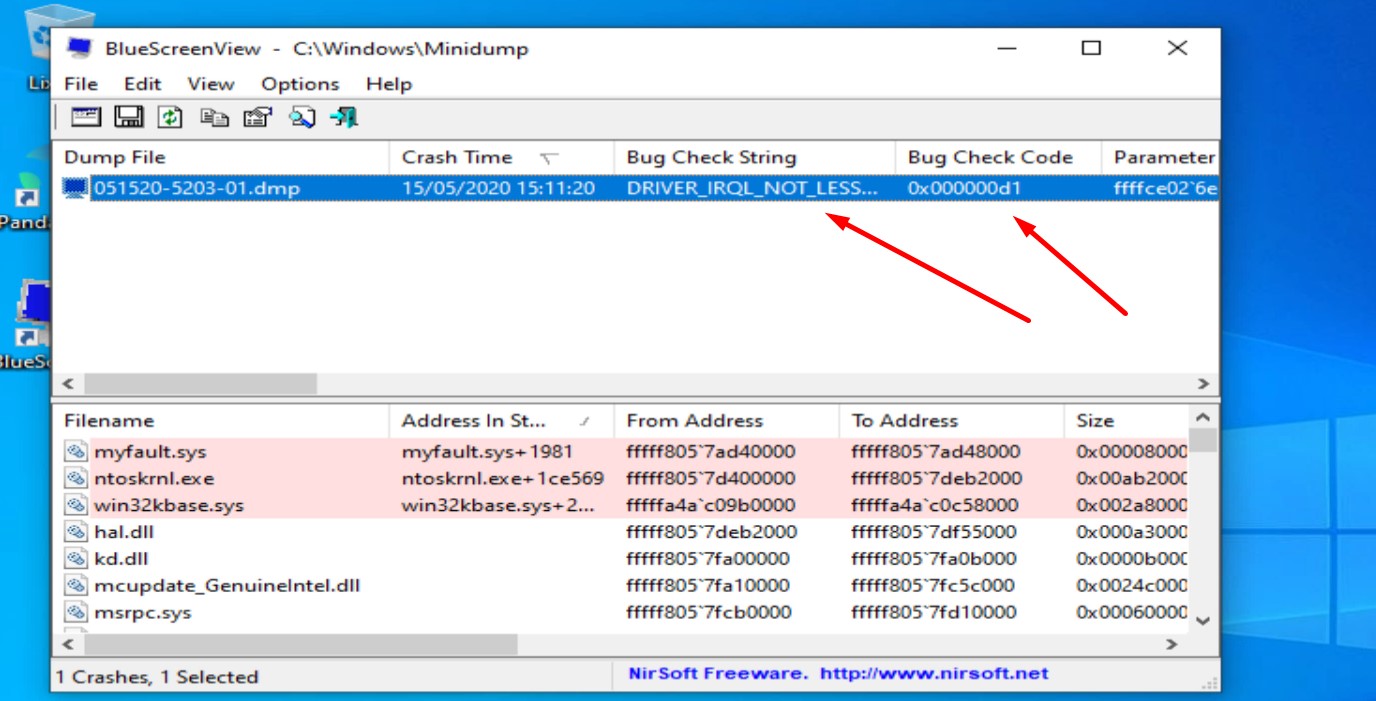
Obviamente que se o PC não tiver apresentado algum erro de tela azul você não conseguirá encontrar informações sobre o erro. E como já mencionamos acima você terá o código do erro e com ele poderá pesquisar para saber o que pode ter travado seu sistema e a partir daí corrigir o problema.[/vc_column_text][/vc_column][/vc_row]

Deixe um comentário